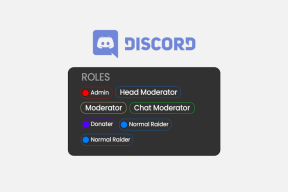Hvordan få spillmodus på Android
Miscellanea / / November 28, 2021
Gaming er en av de viktigste applikasjonene til Android-telefoner som brukes av millioner av mennesker over hele verden. Android-spill forbedrer seg mye år for år. Mobilspill har hatt en imponerende utvikling de siste årene. Millioner av spillere spiller disse spillene hver dag på sine Android-smarttelefoner. Og hvem vil ikke ha en fin spillopplevelse? For å få en flott opplevelse mens du spiller, er jeg her med et forslag.
Innhold
- Hvordan forbedre opplevelsen din med Android-spill?
- Hva er spillmodus?
- Hva er funksjonene?
- Hvordan får jeg spillmodus på Android?
- Bruker appen
- Justering av innstillingene
- Globale innstillinger
- Individuelle spillinnstillinger
- Finn ut mer om tillatelser for spillmodus
Hvordan forbedre opplevelsen din med Android-spill?
Smarttelefonprodusenter har begynt å produsere enhetene sine med innebygde spillstartere eller spillforsterkere. Disse appene har en tendens til å forbedre opplevelsen din med spill på Android-smarttelefonen din. Men øker de virkelig ytelsen din? Ikke helt. De forbedrer bare visse deler for å forbedre spillingen din. Hvis du ønsker å oppgradere spillopplevelsen din, er det én ting jeg kan fortelle deg. Det er en applikasjon for å møte dine spillbehov kalt spillmodus. Vil du vite mer? Ikke gå glipp av hele artikkelen.
Hva er spillmodus?
Blir du irritert når noen ringer deg når du spiller på smarttelefonen? Irritasjonen blir større hvis det viser seg å være spam eller en salgsfremmende samtale. Det er en ultimat måte å bli kvitt samtaler mens du spiller. En flott løsning på dette problemet er spillmodusappen på Android-telefonen din. Du kan ikke bare avvise anrop mens du spiller, men du kan også gjøre mye mer med Gaming mode-appen.
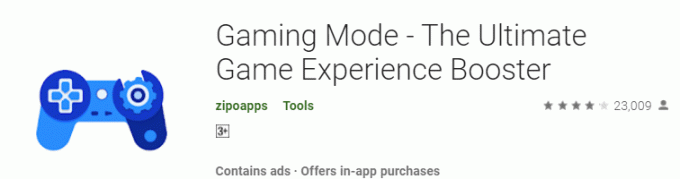
Spillmodus er et hjelpemiddel for spill utviklet av zipo-apper. Det er under Verktøy-delen av Google Play Store. Gratisversjonen av appen kommer med annonser. Du kan imidlertid oppgradere til Pro-versjonen av appen for å bli kvitt annonser og få tilgang til flere funksjoner.
Hva er funksjonene?
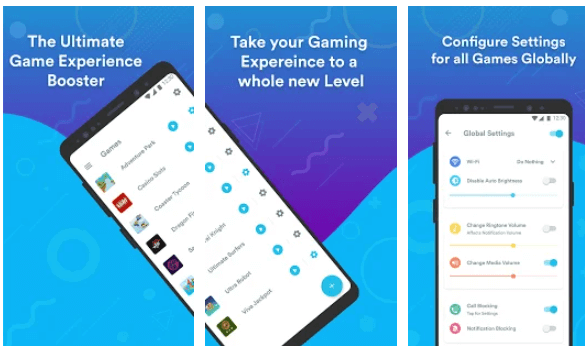
Automatisk avvisning av innkommende anrop og blokkering av varsler
Spillmodus tar seg av uønskede anrop og varsler slik at du ikke går glipp av avgjørende nivåer i spillet ditt. Den hendige hvitelistefunksjonen lar viktige varsler under spilling.
Deaktiverer automatisk lysstyrke
Noen ganger kan hånden din ved et uhell dekke sensoren for omgivelseslys mens du spiller. Dette kan redusere enhetens lysstyrke under spillingen. Med denne funksjonen i spillmodus kan du deaktivere automatisk lysstyrke og angi ønsket lysstyrkenivå.
Fjerning av bakgrunnsapper
Spillmodus sletter automatisk apper som kjører i bakgrunnen. Dette kan frigjøre mer RAM og øke spillingen din.
Endre Wi-Fi og voluminnstillinger
Du kan justere Wi-Fi-status, ringetone og medievolum for spill. Spillmodus vil huske alle innstillingene dine og bruke dem automatisk før hver spilløkt.
Oppretting av widgeter
Spillmodus lager widgets av spillene dine. Derfor kan du starte spillene dine direkte fra startskjermen.
Auto-modus
Spillmodusappen har en automodus som oppdager når du åpner spill og bruker spillkonfigurasjonene dine. Når du avslutter spillet, settes konfigurasjonene tilbake til det normale.
Hviteliste apper
Du kan godkjenne viktige apper slik at du alltid får relevante varsler. Du kan også legge til en liste over apper du ikke vil fjerne fra bakgrunnen.
Anropsinnstillinger
Spillmodus kan tillate anrop fra ukjente numre mens du har slått på automatisk avvisning. Den vil også tillate anrop fra samme nummer hvis de mottas gjentatte ganger et visst antall ganger innen en viss tid.
Mørk modus
Du kan bytte til mørk modus for å bli lett på øynene.
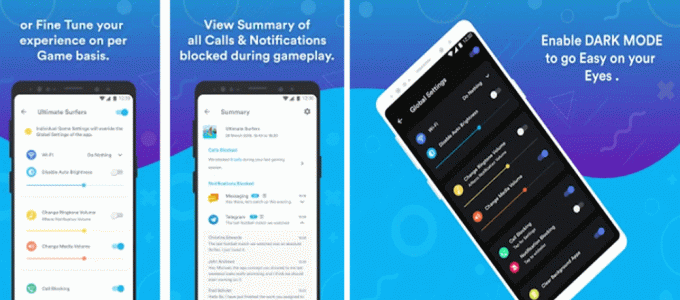
MERK: Ikke alle funksjonene nevnt ovenfor er tilgjengelige i gratisversjonen. Du må kanskje oppgradere til pro-versjonen for at noen funksjoner skal fungere.

Hvordan får jeg spillmodus på Android?
Du kan laste ned Spillmodus-app fra Google Play Store. Etter at du har installert spillmodus på Android-telefonen din, kan du begynne å legge til spillene dine. Du må legge til spillene dine manuelt, siden spillmodusen ikke skiller mellom spill og programvare.
Bruker appen
1. Først, legg til spillene dine i spillmodusappen.
2. For å legge til spillene dine,
3. Velg + (pluss)-knappen nederst til høyre i spillmodusen.
4. Velg hvilke spill du vil legge til.
5. Trykk på Lagre for å legge til spillene dine.
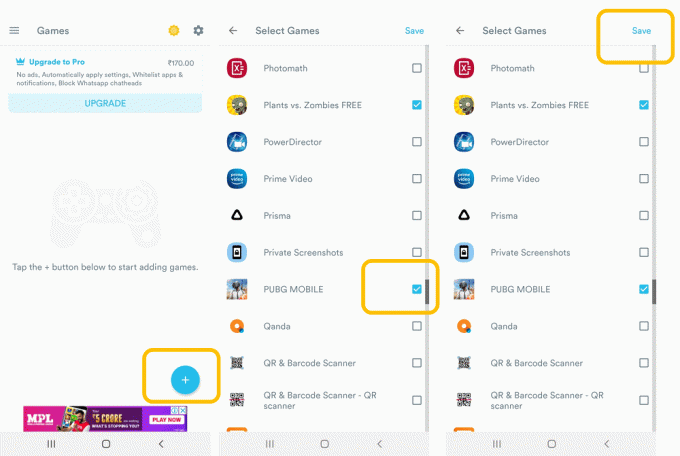
Bra gjort! Du har nå lagt til spillene dine i spillmodus. Spillene du har lagt til vises på startskjermen i spillmodus.
Les også:11 beste offline-spill for Android som fungerer uten WiFi
Justering av innstillingene
Spillmodus gir to typer innstillinger. Det vil si at du kan bruke en av modusene til å justere konfigurasjonene dine.
1. Individuelle spillinnstillinger
2. Globale innstillinger
Globale innstillinger
Som navnet antyder, er konfigurasjonene som brukes i denne innstillingen globale. Det vil si at det generelt sett vil reflektere over alle spillene dine du har lagt til i spillmodus.
1. Trykk på Innstillinger utstyr ikonet øverst til høyre på skjermen.
2. Slå på Globale innstillinger.
3. Du kan nå endre hvilken som helst av innstillingene som er oppført der. Alt du trenger å gjøre er å veksle mellom konfigurasjonen for å slå den på eller av.

Individuelle spillinnstillinger
Du kan også justere individuelle spillinnstillinger. Disse innstillingene overstyrer globale innstillinger.
For å konfigurere globale innstillinger,
1. Trykk på Innstillinger utstyr ikonet i nærheten av spillet du vil justere innstillingene for.
2. Slå på de individuelle spillinnstillingene for det spillet.
3. Du kan nå endre hvilken som helst av innstillingene som er oppført der. Alt du trenger å gjøre er å veksle mellom konfigurasjonen for å slå den på eller av.
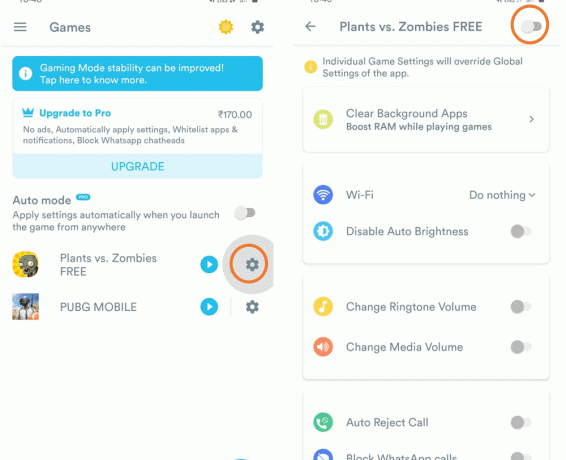
Finn ut mer om tillatelser for spillmodus
I tilfelle du vil vite mer, kan du gå gjennom tillatelsene som appen trenger. Jeg har også beskrevet hvorfor appen trenger slike tillatelser.
Tillatelse til å drepe bakgrunnsapper: Spillverktøyet trenger denne tillatelsen for å fjerne apper som kjører i bakgrunnen. Dette kan frigjøre RAM og gi flott spilling.
Varslingstilgang: Spillmodus krever tillatelse for å få tilgang til telefonens varsler for å blokkere appvarsler mens du spiller.
Tillatelse til å lese samtaler: Dette er for å oppdage innkommende anrop under spillet ditt og blokkere dem automatisk. Dette fungerer bare hvis du aktiverer funksjonen Anropsavvisning.
Tillatelse til å svare på telefonsamtaler: Enheter som kjører et Android OS på 9.0 og nyere, krever denne tillatelsen for å blokkere innkommende anrop.
Tillatelse til å få tilgang til Wi-Fi-tilstand: Spillmodus krever denne tillatelsen for å slå Wi-Fi-tilstanden på eller av.
Faktureringstillatelser: Spillmodus trenger denne tillatelsen for å godta og behandle kjøp i appen for å få tilgang til Premium-funksjoner.
Tillatelse til å få tilgang til Internett: Spillmodus krever Internett-tillatelse for kjøp i appen og visning av annonser.
Anbefalt:
- Aktiver eller deaktiver utvikleralternativer på Android-telefon
- Slik deaktiverer du OTA-varsler på Android
Jeg håper du nå vet hvordan du får spillmodus på Android-telefonene dine. Ring meg hvis du er i tvil. Ikke glem å legge igjen forslagene dine i kommentarfeltet.